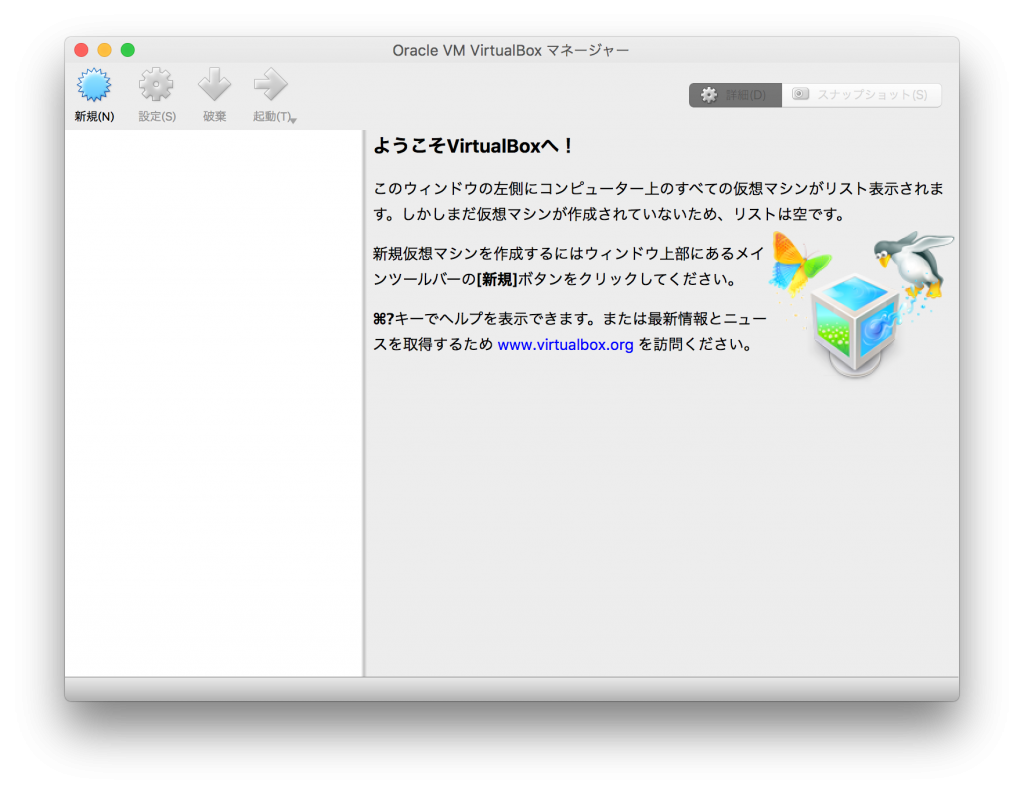Windows や Linux などのOSを無料で使える仮想化ソフトを紹介します。
仮想化ソフトとは
皆さんは普段、macOS などを使っている時に、Windows や Linux などの別のOSを使いたいと思いませんか?
例えば、macOS であれば、Windows でしか動作しないソフトを使いたいということがあると思います。
macOS では、標準で Boot Camp というソフトを使えば Windows を起動することができますが、それは一度 macOS をシャットダウンして利用しなければならず、不便です。
そこで、それを解決するものとして、仮想化ソフトがあります。
仮想化ソフトでは、macOS をシャットダウンさせずに、macOS 上で Windows などのOSを動かします。
なので、すぐに使うことが可能です。
ここでは、macOS で無料で使うことができる仮想化ソフトを2つ紹介します。
VirtualBox
まず最初に、VirtualBox という仮想化ソフトを紹介します。
VirtualBoxは、macOS 以外にも Windows や Linux でも使うことも可能で、個人用の仮想化ソフトとしては、かなり使用されているものです。
そして、バージョンも重ねているため、かなり安定して動作します。
インストールは、VirtualBox の公式サイトから可能です。
実際にインストールして、動作させて見ると、このような画面が表示されます。
この画面から、仮想マシンと呼ばれるOSをインストールした環境を作って動作させます。
ちなみに、この画面は、何も仮想マシンが作成されていないものです。
ここで、利点と欠点をまとめておきます。
利点:
- macOS 以外にも Windows や Linux でも使うことができるので、今後 Windows などを使うようになっても使うことが可能
- 対応しているOSがたくさんある
- 様々な場所で利用されているため、利用者がたくさんいる
欠点:
- 無料ということで、高度な機能はあまりない
- 初期の設定では、仮想マシンの動作が遅いので、設定を変えてチューニングする必要がある
気になるのは、欠点の初期の設定では仮想マシンが遅いということなのですが、これは利点の利用者がたくさんいるということから、動作を早くする情報がネット上にたくさんあるので、それを調べられれば大丈夫なはずです。
Parallels Desktop Lite
このソフトは、Parallels Desktop というmacOS用の商用の仮想化ソフトの無料版という位置付けのソフトです。
無料版ということで、商用版と比べてどのような違いがあるのかというと、一つは Windows を使えないということです。
なので、Windows を仮想化ソフトで動かしたいという場合は、Parallels Desktop Lite を使うことができません。
しかし、Windows を動かせないことを除けば、元が商用のソフトということで、使いやすく便利な機能がいくつかあります。
インストールは、macOS の Mac App Store から行います。
Parallels Desktop Lite - Parallels International GmbH
ここで、利点と欠点をまとめておきます。
利点:
- 元が商用ソフトということで、便利な機能がいくつかあり使いやすい
- VirtualBox と違い、設定を変更しなくてもかなり高速に動作する
欠点:
- Windows を使うことができない
何と言っても、Parallels Desktop Lite では、Windows を使うことができないというのが欠点です。
一応、Parallels Desktop Lite でも Windows を使おうと思えば使えるのですが、その方法が課金をして Windows を動作させるというものなので、お勧めしません。それをするなら、商用の Parallels Desktop を買ったほうがいいです。
しかし、Windows ではなく Linux などを動作させる目的であれば、VirtualBox と比べて格段に使いやすいので、こちらをお勧めします。
まとめ
これらのことをまとめると、私は、無料の仮想化ソフトを使うのであれば、このような方針で決めるといいと思っています。
Windows を動作させる予定なら 「VirtualBox」
Linux を動作させる予定なら「Parallels Desktop Lite」
お好きな方を選ぶといいと思います。